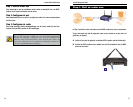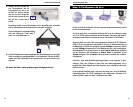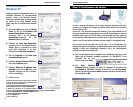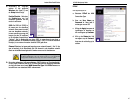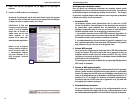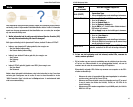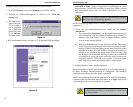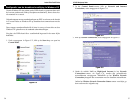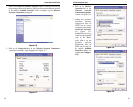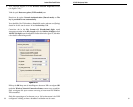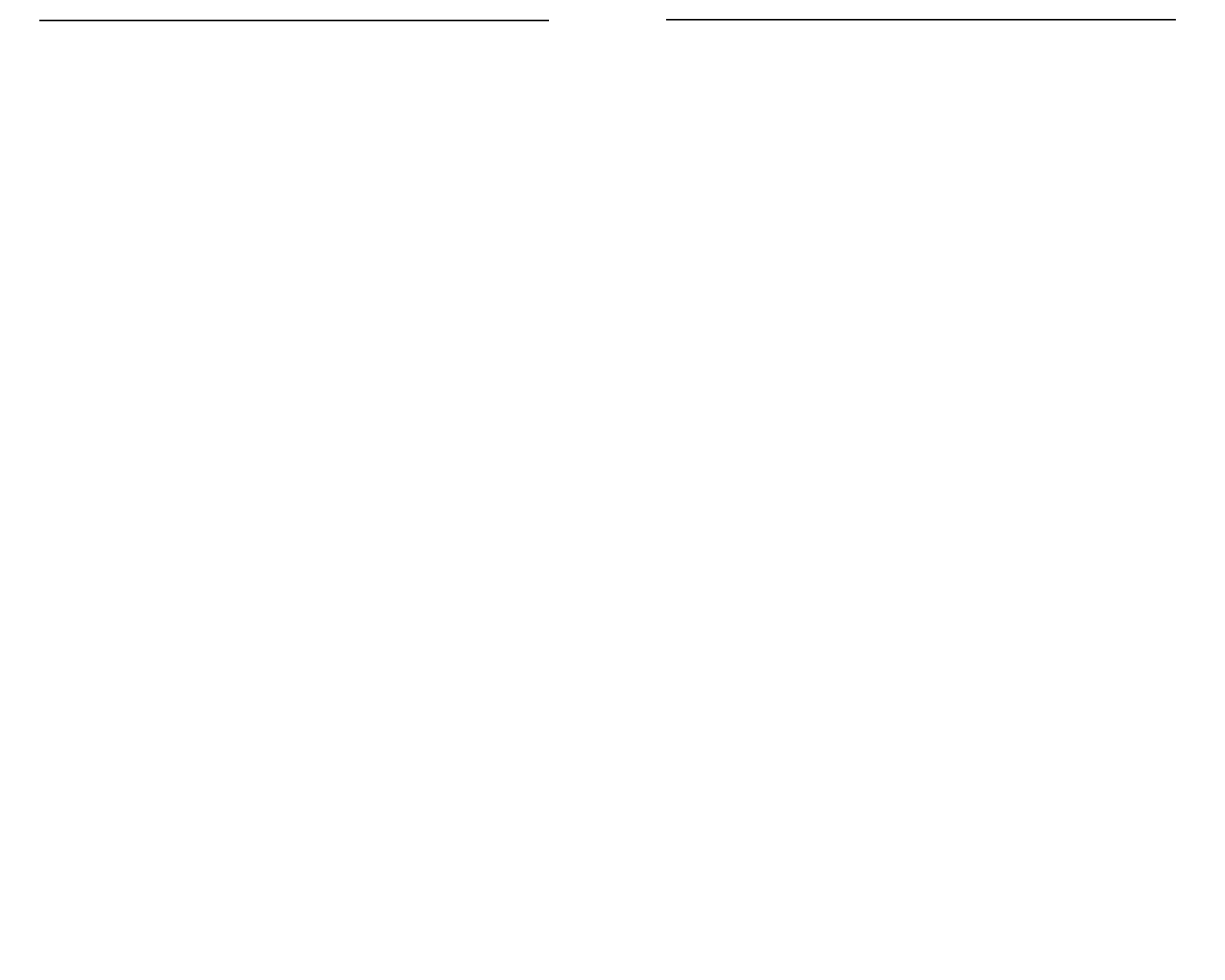
50
• De WAN Link LED licht niet op. Wat moet ik controleren?
- Controleer dat de door u gebruikte kabel, tussen de ADSL-modem en de
router, de kabel is die werd geleverd bij Uw ADSL-modem. Afhankelijk
van het type verbinding van uw modem, hebt U een recht-op-recht
(“straight-through”) of gekruiste (“crossover”) Ethernet-kabel nodig
(een “straight-through”-kabel wordt het meest gebruikt).
• Sommige LEDs lichten niet op wanneer ik een pc inplug.
- Alleen de Link/ActLED is vereist.
3. Ik kan het internet niet bereiken en het is eveneens niet mogelijk om
de Router Setup pagina te openen. Wat moet ik verifiëren?
A. Controleer eerst dat de ADSL-modem en de computer correct verbonden zijn
met de modem. Zie vraag #2 om te weten hoe u kunt controleren dat de
verbindingen in orde zijn.
B. Controleer vervolgens dat de pc’s correct zijn geconfigureerd om te commu-
niceren met de router. Hieronder vindt u instructies voor verschillende
Windows-versies.
- Windows 98 SE, of ME
• Klik op het Startmenu, kies vervolgens de optie Run. Tik winipcfg in
het Open-veld en klik op de OK-knop.
• Klik op de drop-down-lijst in het IP Configuration-venster.
• Een lijst met netwerkkaarten verschijnt. Selecteer de kaart die U
gebruikt om te verbinden met het internet. Deze mag niet de termen
“PPP”, “VPN”, “AOL” of “Dial-Up adapter” bevatten.
• In het IP Address-veld dient een IP address te zijn vermeld dat de vol-
gende vorm heeft: 192.168.1.xxx waarbij xxx een getal is groter dan of
gelijk aan 100.
Indien uw IP-adres niet binnen betreffend bereik is, druk dan langer dan
30 seconden op de reset-knop achteraan de router zodat de router terug
wordt ingesteld op de fabrieksinstellingen. U dient dan de router opnieuw
te configureren. Na herconfiguratie van de router herstart u uw pc.
- Windows NT, 2000, en XP
• Klik op het Start-menu, kies vervolgens de optie Run. Tik cmd in het
Open-veld en klik op de OK-knop.
• Tik ipconfig /all en druk op de Enter-toets.
51
• In het IP Address-veld dient een IP-adres te zijn vermeld dat de volgende vorm
heeft: 192.168.1.xxx waarbij xxx een getal is groter dan of gelijk aan 100.
Indien uw IP-adres niet binnen dit bereik is, druk dan langer dan 30 sec-
onden op de reset-knop achteraan de router zodat de router terug wordt
ingesteld op de fabrieksinstellingen. U dient dan de router opnieuw te
configureren. Na herconfiguratie van de router herstart u uw pc.
C. Configuratie van Windows-instellingen
- Dubbelklik op het Internet Options-pictogram in het Control Panel-venster
(Windows XP-gebruikers met een standaard interface; klik op Network and
Internet Connections en klik vervolgens op Internet Options).
- Klik op de Connections-tab in het Internet Options-venster.
- Selecteer Never Dial Up a Connection. (Indien deze keuze grijs is, ok)
- Klik op de LAN Settings… -knop rechts onderaan.
- Deactiveer alle opties in het Local Area Network (LAN) Settings-venster.
- Klik op de OK en de Apply-knop (De Apply-knop is gedeactiveerd indien u
geen veranderingen hebt gemaakt). Klik vervolgens op de OK-knop.
- Verlaat het Control Panel en herstart uw computer.
4. Wanneer ik op het pictogram klik om met het internet te verbinden en
vervolgens de gebruikersnaam en paswoord, die ik van mijn ISP heb
ontvangen, ingeef, dan kan ik niet verbinden met het internet. Wat is
het probleem?
Dit betekent dat u de software gebruikt die u ter beschikking is gesteld door uw
ISP. Gebruik Internet Explorer of Netscape Navigator, die zich op uw bureaublad
bevinden.
5. Wanneer ik Internet Explorer gebruik, verschijnt er een venster waarin
me naar een dial-up-verbinding wordt gevraagd. Hoe kan ik dit deac-
tiveren?
A. Dubbelklik op het My Computer-pictogram (dit pictogram vindt u terug op
het bureaublad). Klik vervolgens op Control Panel (Windows XP-gebruikers
die de standaardinterface gebruiken, klikken op Start en selecteren vervol-
gens Control Panel).
B. Dubbelklik op het Internet Options-pictogram in het Control Panel-venster
(Windows XP-gebruikers die de standaardinterface gebruiken, klikken op
Network and Internet Connections en vervolgens op Internet Options).
C. Klik op de Connections-tab in het Internet Options-venster.
10/100 Workgroup Hubs
Instant EtherFast® Series